051-38331915
مشکلات اپل واچ و روش های رفع آن (بخش اول)

مشکلات اپل واچ و روش های رفع آن اپل واچ یکی از محبوبترین ساعتهای هوشمند در دنیا است که توسط شرکت اپل تولید شده و علاوه بر نمایش زمان، امکانات متعددی از جمله پایش سلامتی، پیگیری فعالیتهای ورزشی، نمایش نوتیفیکیشنها، و حتی برقراری تماس را ارائه میدهد. این دستگاه از طریق بلوتوث و وایفای با آیفون همگامسازی میشود و به کاربر این امکان را میدهد که بسیاری از کارهای روزمره را بدون نیاز به گوشی انجام دهد.
1. پایش سلامت و ورزش:
– پایش ضربان قلب: اپل واچ به سنسورهای نوری مجهز است که میتواند ضربان قلب کاربر را به صورت مداوم پایش کند.
– ردیابی فعالیتها: این ساعت میتواند فعالیتهای مختلفی مانند دویدن، شنا، دوچرخهسواری و … را ردیابی کند.
– نظارت بر خواب: اپل واچ میتواند کیفیت خواب کاربر را پایش کند.
– پایش اکسیژن خون: برخی مدلها قابلیت اندازهگیری سطح اکسیژن خون را دارند.
– الکتروکاردیوگرام (ECG): برخی مدلها امکان ثبت نوار قلب (ECG) را فراهم میکنند.
2. نوتیفیکیشنها و ارتباطات:
– نمایش نوتیفیکیشنها: اپل واچ تمامی نوتیفیکیشنهای آیفون، مانند پیامها، تماسها و ایمیلها را نمایش میدهد.
– پاسخ به تماسها و پیامها: میتوانید از طریق اپل واچ به تماسها و پیامها پاسخ دهید.
– استفاده از Siri: با استفاده از دستیار صوتی Siri، میتوانید فرمانهای مختلفی را به اپل واچ بدهید.
3. ویژگیهای امنیتی:
– تشخیص سقوط: اپل واچ میتواند سقوط کاربر را تشخیص دهد و در صورت نیاز با اورژانس تماس بگیرد.
– تماس اضطراری: امکان برقراری تماس اضطراری با شمارههای تعیین شده وجود دارد.
1. مشکلات باتری و شارژدهی:
– تخلیه سریع باتری: استفاده از برنامههای سنگین یا ویژگیهای پرمصرف میتواند باعث تخلیه سریع باتری شود.
– شارژ نشدن: ممکن است مشکلاتی در شارژر یا کابل شارژ وجود داشته باشد.
2. مشکلات نرمافزاری:
– هنگ کردن یا کندی عملکرد: ممکن است به دلیل پر شدن حافظه یا باگهای نرمافزاری باشد.
– خاموش شدن ناگهانی: مشکلات نرمافزاری یا سختافزاری ممکن است باعث خاموش شدن ناگهانی دستگاه شود.
3. مشکلات اتصال:
– عدم اتصال به آیفون: مشکلات در بلوتوث یا وایفای ممکن است باعث عدم اتصال اپل واچ به آیفون شود.
– عدم همگامسازی پیامها: گاهی اپل واچ و آیفون به درستی همگام نمیشوند و پیامها در اپل واچ بهروز نمیشوند.
4. مشکلات ردیابی حرکت:
– عدم دقت در پایش فعالیتها: اگر سنسورها به درستی کار نکنند یا تنظیمات به درستی انجام نشده باشد، ممکن است ردیابی حرکت و فعالیت به درستی انجام نشود.
5. مشکلات صفحهنمایش:
– روشن نشدن صفحه با بالا آوردن مچ: ممکن است تنظیمات مربوطه غیرفعال باشد یا سنسورهای مربوطه دچار مشکل شده باشند.
6. مشکلات سختافزاری:
– خرابی سنسورها: سنسورهای ضربان قلب، GPS و دیگر سنسورها ممکن است به مرور زمان دچار مشکل شوند.
– مشکلات مربوط به دکمهها و تاج دیجیتال (Digital Crown): این اجزا ممکن است به مرور زمان کند یا ناپایدار شوند.
فهرست محتوا
روشن نشن صفحه اپل واچ با بالا آودرن مچ

اگر صفحهی اپل واچ شما هنگام بالا آوردن مچ دست روشن نمیشود، این میتواند به چند علت مختلف مربوط باشد:
1. فعال نبودن قابلیت “Wake on Wrist Raise”: ممکن است قابلیت “Wake on Wrist Raise” در تنظیمات اپل واچ شما غیرفعال باشد. برای بررسی و فعال کردن آن:
– به اپلیکیشن Watch در آیفون بروید.
– وارد General شوید.
– گزینه Wake Screen را انتخاب کنید و اطمینان حاصل کنید که گزینه Wake on Wrist Raise فعال است.
2. مشکل در شناسایی حرکت: اگر ساعت نتواند به درستی حرکت مچ دست شما را تشخیص دهد، صفحه روشن نمیشود. اطمینان حاصل کنید که ساعت به درستی بر روی مچ بسته شده و شل یا خیلی سفت نیست.
3. مشکل در سنسورهای ساعت: گاهی ممکن است سنسورهای ساعت دچار مشکل شده باشند. این مشکل ممکن است موقتی باشد و با یک ریاستارت ساده برطرف شود. برای ریاستارت کردن اپل واچ:
– دکمه جانبی ساعت را به همراه دکمه تاج دیجیتال (Digital Crown) به مدت 10 ثانیه نگه دارید تا لوگوی اپل ظاهر شود.
4. حالت “Theater Mode” فعال است: اگر حالت “Theater Mode” فعال باشد، صفحه ساعت با بالا آوردن مچ دست روشن نمیشود. این حالت را میتوانید از مرکز کنترل (Control Center) بررسی و غیرفعال کنید.
5. مشکلات نرمافزاری: اگر مشکلات نرمافزاری باعث این مشکل شدهاند، بهروزرسانی سیستمعامل اپل واچ ممکن است کمککننده باشد.
اگر پس از بررسی این موارد مشکل همچنان ادامه داشت، ممکن است نیاز به بررسی توسط متخصص یا مراجعه به خدمات پشتیبانی اپل داشته باشید.
پیامها در اپل واچ خوانده نشده باقی میمانند
اگر پیامها در اپل واچ شما به عنوان خواندهنشده باقی میمانند، حتی پس از باز کردن آنها، این مشکل میتواند به دلایل زیر باشد:
1. همگامسازی نادرست با آیفون: ممکن است اپل واچ و آیفون به درستی با یکدیگر همگامسازی نشده باشند. این مشکل میتواند باعث شود که پیامها پس از باز کردن در اپل واچ همچنان به عنوان خواندهنشده باقی بمانند. برای رفع این مشکل:
– مطمئن شوید که هر دو دستگاه به اینترنت متصل هستند.
– بلوتوث را خاموش و روشن کنید.
– اپل واچ و آیفون را یکبار ریاستارت کنید.
2. عدم همگامسازی اپلیکیشن Messages: گاهی اوقات ممکن است اپلیکیشن Messages به درستی همگامسازی نشود. میتوانید تنظیمات Messages را در اپلیکیشن Watch روی آیفون بررسی کنید و مطمئن شوید که گزینه Mirror iPhone برای Messages فعال است.
3. مشکل در نرمافزار: مشکلات نرمافزاری میتواند علت دیگری باشد. بهروزرسانی نرمافزار اپل واچ و آیفون به آخرین نسخه موجود میتواند به رفع این مشکل کمک کند.
4. ریاستارت و یا بازنشانی تنظیمات: اگر مشکلات همگامسازی همچنان باقی ماند، میتوانید اپل واچ خود را ریاستارت کنید یا به عنوان آخرین راهحل، تنظیمات اپل واچ را بازنشانی (Reset) کنید. البته قبل از انجام این کار مطمئن شوید که از اطلاعات خود نسخه پشتیبان تهیه کردهاید.
5. مشکلات iCloud: اگر پیامها از طریق iCloud همگامسازی میشوند، مشکلاتی در iCloud میتواند باعث ایجاد این مشکل شود. ورود و خروج به حساب iCloud در آیفون و اپل واچ ممکن است کمک کند.
اگر پس از انجام این مراحل مشکل همچنان باقی ماند، ممکن است نیاز به مراجعه به پشتیبانی اپل داشته باشید.
مشکل کانکت نشدن اپل واچ

اگر اپل واچ شما به آیفون کانکت نمیشود، این مشکل میتواند به چندین دلیل مختلف مرتبط باشد:
1. بلوتوث یا وایفای خاموش است
– اطمینان حاصل کنید که بلوتوث و وایفای هر دو دستگاه (آیفون و اپل واچ) روشن هستند.
– به Settings بروید و بررسی کنید که بلوتوث و وایفای فعال باشد.
2. فاصله زیاد بین دستگاهها
– اپل واچ و آیفون باید در نزدیکی یکدیگر باشند تا بتوانند به درستی کانکت شوند. مطمئن شوید که فاصلهای که بین این دو دستگاه است، زیاد نیست.
3. محدودیت در تنظیمات شبکه
– ممکن است مشکلی در تنظیمات شبکه آیفون وجود داشته باشد. برای رفع این مشکل:
– به Settings > General > Reset > Reset Network Settings بروید. این کار تنظیمات شبکه را بازنشانی میکند و ممکن است مشکل را برطرف کند.
4. حالت پرواز (Airplane Mode)
– اطمینان حاصل کنید که حالت پرواز در هر دو دستگاه غیرفعال است. حالت پرواز ارتباطات بیسیم را غیرفعال میکند.
5. مشکل در جفتسازی (Pairing)
– اگر اپل واچ و آیفون به درستی جفت نشدهاند، کانکت نخواهند شد. در این حالت:
– وارد اپلیکیشن Watch در آیفون شوید و بررسی کنید که اپل واچ به درستی جفت شده باشد.
– اگر لازم است، اپل واچ را لغو جفتسازی (Unpair) کرده و دوباره جفتسازی کنید.
6. بهروزرسانی نرمافزار
– مطمئن شوید که هر دو دستگاه به آخرین نسخه نرمافزار بهروزرسانی شدهاند. مشکلات نرمافزاری ممکن است باعث این مشکل شوند.
7. ریاستارت دستگاهها
– گاهی یک ریاستارت ساده میتواند مشکلات اتصال را برطرف کند. اپل واچ و آیفون خود را ریاستارت کنید.
8. مشکلات نرمافزاری
– اگر هیچکدام از موارد فوق مشکل را حل نکرد، ممکن است لازم باشد اپل واچ را به تنظیمات کارخانه بازنشانی (Reset) کنید. این کار ممکن است مشکلات نرمافزاری را برطرف کند.
9. بررسی سختافزار
– اگر هیچکدام از این راهحلها کارساز نبود، ممکن است مشکل سختافزاری باشد. در این صورت، مراجعه به خدمات پشتیبانی اپل و بررسی توسط یک تکنسین متخصص ضروری است.
با بررسی این موارد، احتمالاً بتوانید مشکل اتصال اپل واچ خود را حل کنید.
عمل نکردن ردیابی حرکت در اپل واچ
اگر ردیابی حرکت در اپل واچ شما به درستی عمل نمیکند، ممکن است این مشکل به دلایل زیر مرتبط باشد:
1. فعال نبودن ردیابی فعالیت (Activity Tracking)
– ابتدا مطمئن شوید که قابلیت Activity Tracking فعال است. برای بررسی این موضوع:
– وارد اپلیکیشن Watch در آیفون شوید.
– به Privacy بروید و اطمینان حاصل کنید که Fitness Tracking و Heart Rate هر دو فعال هستند.
2. مشکل در سنسورها
– سنسورهای حرکت و ضربان قلب اپل واچ مسئول اصلی ردیابی فعالیتها هستند. اگر این سنسورها به درستی کار نکنند، ردیابی حرکت نیز ممکن است دچار مشکل شود. برای بررسی عملکرد سنسورها:
– مطمئن شوید که اپل واچ به درستی روی مچ بسته شده و سنسورهای پشت ساعت تمیز و بدون مانع باشند.
3. تنظیمات محل قرارگیری ساعت
– اگر تنظیمات مربوط به دست یا مچی که ساعت روی آن بسته شده است نادرست باشد، ممکن است دقت ردیابی حرکت کاهش یابد. برای بررسی:
– به Settings > General > Watch Orientation بروید و تنظیمات صحیح را انتخاب کنید.
4. بهروزرسانی نرمافزار
– مطمئن شوید که اپل واچ و آیفون شما به آخرین نسخه نرمافزار بهروزرسانی شدهاند. گاهی اوقات مشکلات نرمافزاری ممکن است باعث عدم عملکرد صحیح ردیابی حرکت شود.
5. مشکلات باتری
– اگر باتری اپل واچ به شدت ضعیف باشد، ممکن است ردیابی حرکت به درستی عمل نکند. اطمینان حاصل کنید که باتری به اندازه کافی شارژ داشته باشد.
6. ریاستارت کردن اپل واچ
– یک ریاستارت ساده میتواند مشکلات موقتی را برطرف کند. اپل واچ خود را ریاستارت کنید تا ببینید آیا مشکل حل میشود یا خیر.
7. بازنشانی تنظیمات
– اگر مشکل همچنان باقی است، بازنشانی تنظیمات اپل واچ ممکن است کمک کند. قبل از انجام این کار، از اطلاعات خود نسخه پشتیبان تهیه کنید.
8. مشکلات سختافزاری
– اگر پس از انجام همه مراحل فوق مشکل همچنان ادامه داشت، ممکن است مسئلهای سختافزاری وجود داشته باشد. در این صورت، بهتر است با خدمات پشتیبانی اپل تماس بگیرید یا به یک مرکز خدمات مجاز مراجعه کنید.
بررسی این موارد معمولاً میتواند به شما کمک کند تا مشکل ردیابی حرکت در اپل واچ خود را حل کنید.
شارژدهی ضعیف اپل واچ

اگر شارژدهی اپل واچ شما ضعیف است و باتری آن سریعتر از حد معمول تخلیه میشود، ممکن است این مشکل به دلایل مختلفی مرتبط باشد:
1. استفاده از برنامهها و ویژگیهای سنگین
– برخی از برنامهها و ویژگیها مانند مانیتورینگ ضربان قلب، GPS، و نمایشگر همیشه روشن (Always-On Display) مصرف باتری زیادی دارند. اگر از این ویژگیها به طور مداوم استفاده میکنید، ممکن است باتری سریعتر تخلیه شود.
– برای کاهش مصرف باتری، میتوانید برخی از این ویژگیها را غیرفعال یا محدود کنید.
2. بهروزرسانیهای نرمافزاری
– گاهی اوقات بهروزرسانیهای نرمافزاری ممکن است باعث مشکلاتی در مصرف باتری شوند. اطمینان حاصل کنید که اپل واچ و آیفون شما به آخرین نسخه نرمافزار بهروزرسانی شدهاند. گاهی اوقات بهروزرسانی جدید میتواند مشکلات مرتبط با باتری را حل کند.
3. برنامههای پسزمینه
– برخی برنامهها ممکن است در پسزمینه فعال باشند و باتری را مصرف کنند. میتوانید فعالیت پسزمینه برنامهها را محدود کنید:
– به Settings > General > Background App Refresh بروید و برنامههایی که نیازی به فعالیت پسزمینه ندارند را غیرفعال کنید.
4. تنظیمات نمایشگر
– نمایشگر اپل واچ یکی از اصلیترین مصرفکنندگان باتری است. تنظیمات نمایشگر مانند روشنایی زیاد و استفاده از واچفیسهای پیچیده ممکن است باتری را سریعتر تخلیه کند.
– میتوانید روشنایی نمایشگر را کاهش دهید و از واچفیسهای سادهتر استفاده کنید.
5. اتصالات بیسیم
– فعال بودن مداوم وایفای و بلوتوث میتواند مصرف باتری را افزایش دهد. اگر نیازی به اتصال مداوم نیست، میتوانید این اتصالات را غیرفعال کنید یا حالت هواپیما را فعال کنید.
6. سنسورهای سلامتی
– ویژگیهایی مانند مانیتورینگ مداوم ضربان قلب یا اکسیژن خون نیز مصرف باتری را افزایش میدهند. اگر نیازی به مانیتورینگ مداوم ندارید، میتوانید این ویژگیها را خاموش کنید یا به صورت دستی از آنها استفاده کنید.
7. مشکلات باتری
– اگر باتری اپل واچ قدیمی یا آسیبدیده باشد، ممکن است به درستی شارژ نگه ندارد. در این صورت، ممکن است نیاز به تعویض باتری باشد. اپل واچهای قدیمیتر ممکن است با گذر زمان دچار کاهش ظرفیت باتری شوند.
8. مشکلات نرمافزاری
– مشکلات نرمافزاری یا باگها میتوانند باعث مصرف غیرعادی باتری شوند. اگر هیچ یک از راهحلهای فوق مشکل را حل نکرد، ممکن است بازنشانی (Reset) اپل واچ به تنظیمات کارخانه لازم باشد.
9. دما و شرایط محیطی
– دمای بسیار سرد یا گرم میتواند بر عمر باتری تأثیر بگذارد. اطمینان حاصل کنید که اپل واچ در دمای مناسب نگهداری میشود.
10. استفاده طولانیمدت
– استفاده طولانیمدت و مداوم از اپل واچ میتواند به کاهش عمر باتری منجر شود. اگر اپل واچ شما قدیمی است، ممکن است باتری به طور طبیعی تحلیل رفته باشد و نیاز به تعویض داشته باشد.
با بررسی و مدیریت این موارد، معمولاً میتوانید شارژدهی اپل واچ خود را بهبود بخشید. اگر مشکل همچنان ادامه دارد، مراجعه به یک مرکز خدمات مجاز یا تماس با پشتیبانی اپل ممکن است ضروری باشد.
مشکل هنگ كردن اپل واچ
اگر اپل واچ شما دچار مشکل هنگ کردن یا کندی عملکرد شده است، این مسئله میتواند به دلایل مختلفی مرتبط باشد:
1. مشکلات نرمافزاری یا باگها
– گاهی اوقات بهروزرسانیهای نرمافزاری ممکن است باگهایی ایجاد کنند که باعث هنگ کردن دستگاه شوند. بهروزرسانی اپل واچ به آخرین نسخهی نرمافزار ممکن است این مشکلات را برطرف کند.
– در صورت وجود مشکلات نرمافزاری جدی، میتوانید اپل واچ خود را ریاستارت یا بازنشانی (Reset) کنید. این کار میتواند به رفع باگها کمک کند.
2. پر بودن حافظه
– اگر حافظه اپل واچ پر باشد، ممکن است عملکرد دستگاه کند شود یا هنگ کند. پاک کردن برنامهها یا فایلهای غیرضروری میتواند این مشکل را برطرف کند.
3. برنامههای سنگین و ناسازگار
– برخی از برنامهها ممکن است با اپل واچ سازگار نباشند یا نیازمند منابع زیادی باشند که باعث کندی یا هنگ کردن دستگاه میشوند. اگر پس از نصب یک برنامه خاص این مشکل رخ داده، آن را حذف کنید و ببینید آیا مشکل حل میشود یا نه.
4. سنسورها و ویژگیهای فعال بیش از حد
– فعال بودن بیش از حد سنسورها و ویژگیهایی مانند مانیتورینگ ضربان قلب، GPS، یا Wi-Fi میتواند منابع دستگاه را بیش از حد مشغول کند و منجر به هنگ کردن شود. میتوانید برخی از این ویژگیها را غیرفعال کنید تا فشار کمتری بر دستگاه وارد شود.
5. قدیمی بودن مدل اپل واچ
– مدلهای قدیمیتر اپل واچ ممکن است با آپدیتهای جدیدتر سیستم عامل به سختی کار کنند و دچار کندی یا هنگ شوند. اگر اپل واچ شما قدیمی است، ممکن است بهروزرسانیهای جدیدتر باعث کاهش عملکرد شود.
6. دمای نامناسب
– اگر اپل واچ در معرض دمای بسیار بالا یا پایین قرار بگیرد، ممکن است عملکرد آن دچار مشکل شود. هنگ کردن یا کند شدن دستگاه میتواند نتیجهی دمای نامناسب باشد.
7. مصرف زیاد باتری
– هنگامی که باتری دستگاه ضعیف شده باشد، ممکن است عملکرد اپل واچ دچار مشکل شود. اگر باتری به سرعت خالی میشود یا دستگاه حتی در حالت شارژ کند عمل میکند، این مسئله میتواند به مشکلات باتری مرتبط باشد.
8. اختلالات سختافزاری
– مشکلات سختافزاری مانند خرابی دکمهها، نمایشگر، یا دیگر اجزای داخلی ممکن است باعث هنگ کردن دستگاه شوند. در این صورت، ممکن است نیاز به تعمیر یا تعویض قطعات باشد.
راهحلهای پیشنهادی:
1. ریاستارت: دستگاه را ریاستارت کنید. این کار میتواند بسیاری از مشکلات موقت را برطرف کند.
2. بهروزرسانی نرمافزار: مطمئن شوید که اپل واچ به آخرین نسخه سیستم عامل بهروزرسانی شده است.
3. پاک کردن حافظه: برنامههای غیرضروری را حذف کنید و فضای حافظه را آزاد کنید.
4. ریاستور کردن به تنظیمات کارخانه: اگر هیچکدام از راهحلهای دیگر کارساز نبود، بازنشانی به تنظیمات کارخانه ممکن است مشکل را برطرف کند. قبل از انجام این کار، از اطلاعات خود نسخه پشتیبان تهیه کنید.
اگر مشکل همچنان ادامه داشت، ممکن است نیاز به بررسی دستگاه توسط یک متخصص یا مراجعه به خدمات پشتیبانی اپل داشته باشید.
مشکل خاموش شدن ناگهانی اپل واچ

خاموش شدن ناگهانی اپل واچ میتواند به دلایل مختلفی مرتبط باشد. در زیر به برخی از علل متداول و راهحلهای مربوطه اشاره میشود:
1. مشکل باتری
– تخلیه سریع باتری: اگر باتری اپل واچ به سرعت تخلیه شود، دستگاه ممکن است ناگهان خاموش شود. باتریهای قدیمیتر یا آسیبدیده میتوانند باعث این مشکل شوند.
– شارژ ناکافی: اطمینان حاصل کنید که اپل واچ به درستی شارژ شده باشد. اگر مشکل همچنان ادامه داشت، ممکن است باتری نیاز به تعویض داشته باشد.
2. مشکلات نرمافزاری
– باگهای نرمافزاری: برخی از مشکلات نرمافزاری ممکن است باعث خاموش شدن ناگهانی دستگاه شوند. بهروزرسانی اپل واچ به آخرین نسخهی سیستم عامل میتواند باگها را برطرف کند.
– برنامههای ناسازگار: برخی برنامهها ممکن است با سیستم عامل اپل واچ ناسازگار باشند و باعث مشکلاتی مانند خاموش شدن ناگهانی شوند. حذف برنامههای مشکوک میتواند کمککننده باشد.
3. دمای بیش از حد
– گرم شدن بیش از حد: اگر اپل واچ در معرض دمای بسیار بالا قرار بگیرد یا به دلیل استفاده سنگین گرم شود، دستگاه ممکن است به طور خودکار خاموش شود تا از آسیب بیشتر جلوگیری کند.
– دمای محیط: اطمینان حاصل کنید که اپل واچ در محیطی با دمای مناسب استفاده میشود و از قرار دادن آن در معرض گرما یا سرمای شدید خودداری کنید.
4. مشکلات سختافزاری
– خرابی قطعات داخلی: مشکلات سختافزاری مانند خرابی باتری، مادربرد، یا دیگر اجزای داخلی میتواند باعث خاموش شدن ناگهانی دستگاه شود. در این صورت، مراجعه به مرکز خدمات اپل ضروری است.
– سنسورهای معیوب: سنسورهایی که به درستی کار نمیکنند نیز ممکن است باعث این مشکل شوند.
5. نقص در سیستم عامل
– آپدیت ناقص: اگر آپدیت سیستم عامل به درستی انجام نشده باشد یا فرایند آپدیت قطع شده باشد، ممکن است سیستم عامل دچار مشکل شود و دستگاه خاموش شود. بازنشانی (Reset) یا ریاستور (Restore) دستگاه ممکن است این مشکل را برطرف کند.
6. خرابی شارژر یا کابل شارژ
– شارژر معیوب: اگر شارژر یا کابل شارژ خراب باشد، ممکن است اپل واچ به درستی شارژ نشود و در نتیجه به طور ناگهانی خاموش شود. از سالم بودن شارژر و کابل مطمئن شوید و در صورت لزوم آنها را تعویض کنید.
7. راهحلهای پیشنهادی:
1. ریاستارت دستگاه: دستگاه را ریاستارت کنید تا ببینید آیا مشکل موقتی است یا خیر.
2. بهروزرسانی نرمافزار: سیستم عامل اپل واچ را به آخرین نسخه بهروزرسانی کنید.
3. حذف برنامههای ناسازگار: برنامههایی که ممکن است مشکل ایجاد کنند را حذف کنید.
4. بازنشانی به تنظیمات کارخانه: اگر هیچکدام از این راهحلها مؤثر نبود، اپل واچ را به تنظیمات کارخانه بازنشانی کنید (البته قبل از آن از اطلاعات خود پشتیبانگیری کنید).
8. مراجعه به خدمات پشتیبانی اپل
– اگر پس از انجام تمام این مراحل مشکل همچنان ادامه داشت، بهتر است اپل واچ خود را به مرکز خدمات مجاز اپل ببرید تا توسط یک متخصص بررسی شود.
با بررسی و رفع مشکلات فوق، معمولاً میتوانید مشکل خاموش شدن ناگهانی اپل واچ خود را برطرف کنید.
جمع بندی
ساعت هوشمند 45 میلی متری اپل مدل واچ سری 9
Apple Watch Series 9 45mm SmartWatchاپل واچ یکی از دستگاههای پیشرفته و کاربردی در دنیای فناوری است که با توجه به ویژگیهای گستردهای که ارائه میدهد، ممکن است گاهی با مشکلاتی مواجه شود. با این حال، بسیاری از این مشکلات قابل حل هستند و با بهروزرسانیهای نرمافزاری یا مراجعه به خدمات پشتیبانی اپل میتوان به راحتی آنها را برطرف کرد.















 بر اساس برند
بر اساس برند بر اساس حافظه رم
بر اساس حافظه رم بر اساس حافظه داخلی
بر اساس حافظه داخلی بر اساس رده بندی
بر اساس رده بندی
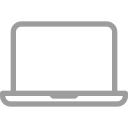

 ساعت هوشمند
ساعت هوشمند هدفون و هندزفری
هدفون و هندزفری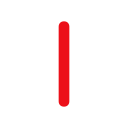 خانه هوشمند
خانه هوشمند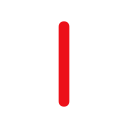 صوتی و تصویری
صوتی و تصویری

 تلفن
تلفن